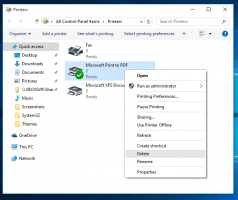قم بتمكين أيقونات سطح المكتب في Windows 10 Creators Update
في إصدارات Windows السابقة ، تم تمكين رموز مهمة على سطح المكتب بشكل افتراضي - كان هذا الكمبيوتر والشبكة ولوحة التحكم ومجلد ملفات المستخدم مرئية بشكل افتراضي. ومع ذلك ، في إصدارات Windows الحديثة ، قامت Microsoft بإخفاء معظم هذه الرموز. في Windows 10 ، يوجد فقط سلة المحذوفات على سطح المكتب بشكل افتراضي. أيضًا ، لا تحتوي قائمة ابدأ في Windows 10 على روابط لهذه الرموز أيضًا. دعونا نرى كيفية إضافة الرموز الكلاسيكية مرة أخرى إلى سطح المكتب في Windows 10 Creators Update.
الإعلانات
في نظام التشغيل Windows 10 ، قامت Microsoft بإزالة عنصر Personalize الكلاسيكي من قائمة سياق سطح المكتب. بمجرد النقر فوق "تخصيص" ، سيفتح تطبيق الإعدادات حيث قد تفقد رابط رموز سطح المكتب. هنا كيف يمكن القيام بذلك.
إلى تمكين رموز سطح المكتب في Windows 10 Creators Update، قم بما يلي.
- افتح تطبيق الإعدادات.
- انتقل إلى التخصيص -> السمات. الرجوع إلى المقالة التالية لمعرفة المزيد عن الجديد خيارات التخصيص الخاصة بـ Windows 10 Creators Updateنصيحة: يمكنك فتح هذه الصفحة مباشرة باستخدام الأمر التالي:
إعدادات مللي: الموضوعات
شاهد قائمة أوامر "ms-settings:" هنا: أوامر ms-settings في Windows 10 Creators Update.

- على الجانب الأيمن ، يمكنك العثور على رابط "رموز سطح المكتب" ضمن "الإعدادات ذات الصلة" أسفل قائمة السمات.

إذا كانت شاشتك ذات دقة كافية ، فسيظهر قسم الإعدادات ذات الصلة على اليمين. بمجرد النقر فوق الارتباط ، سيتم فتح مربع الحوار المألوف:
بمجرد النقر فوق الارتباط ، سيتم فتح مربع الحوار المألوف:
باستخدام هذه الطريقة ، يمكنك الحصول على شيء مثل هذا:

لفتح مربع الحوار هذا مباشرة ، يمكنك استخدام الأمر rundll32 التالي:
rundll32 shell32.dll ، Control_RunDLL desk.cpl ،، 0
اكتبه أو الصقه في مربع الحوار "تشغيل" (اضغط على Win + R على لوحة المفاتيح لفتحه) أو قم بتنفيذه من موجه الأوامر. قد تكون مهتمًا بقراءة ملف قائمة كاملة بأوامر Rundll32 المتوفرة في Windows 10.
ثستطيع ان تخلق اختصار إعدادات رمز سطح المكتب لفتح نافذة حوار التكوين بشكل أسرع.
يمكنك أيضًا إضافة هذا الأمر إلى قائمة السياق لمجلد سطح المكتب. الرجوع إلى المقال: أضف قائمة سطح المكتب للتخصيص الكلاسيكي في نظام التشغيل Windows 10. يبدو كما يلي:

ستجد ملفات التسجيل الجاهزة للاستخدام في المقالة المذكورة أعلاه.